ど~も!
ミスターMです。
ワードプレスのサイトが荒らされて、知り合いに聞いたらこのプラグインがいいと教えてくれました。
ただ、英語表示なんですよね。
よくわからない。
しかも、使い方のサイトもプラグインの画面が変わっていてわからなかったので残しました。
Shield Securityのプラグインダウンロード
Shield Securityのプラグインのダウンロードですが、ワードプレスの管理画面の左側にある、プラグインからダウンロードしていきます。
.png)
①のところのプラグインをクリックして、②の新規追加をクリックします。
.png)
①のところにShield Securityと入力すると②のようなマークのプラグインが現れます。
「今すぐインストール」を押しましょう。
.png)
有効化と表示されますのでこちらをクリックします。
.png)
このような画面が出るかもしれませんが、右上の×を押せば消えます。
これで、Shield Securityのダウンロードは終わります。
Shield Securityが探しきれないという方はこちらからダウンロードしてUPしてもらうこともできます。
Shield Securityの設定
今度はShield Securityの設定に入っていきます。
ワードプレスの管理画面の左側にこのようなShield Securityと書かれてるのがあるでしょうか?
もし、表示されていない時は次の項目を見てください。
.png)
①のところをクリックするとこのように表示されます。
.png)
①のところをクリックします。
.png)
ほぼほぼ英語で表示されています。
日本語に変換しても意味がよくわかりません。
ここからする設定は私が習った方法です。
英語やシステムに詳しい方は細かく設定してみてください。
①の設定をクリックします。
.png)
このような感じで、本当にわかりません。
で、四角く囲ったところが、緑色に変わっていませんので、クリックして緑色にしましょう。
こんな感じです。
.png)
これで、外部からの攻撃を防いでくれるという事でした。
最後に、すべての設定を保存しますをクリックして完了です。
Shield Securityと表示されていないこんな時は
Shield Securityを設定しようとして管理画面の左側を見るけど、表示されていない。
という時は、この方法で確認してみてください。
管理画面のプラグインを押して
.png)
Shield Securityが有効化されているかを確認して見てください。
私はこれが有効化されてなくてかなり探してしまいました。
こちらを有効化すると設定することができるかと思います。
まとめ
はじめ、プラグインを教えていただいて、検索するんですが、表示されていませんでした。
ですから、私はダウンロードZIPを持っております。
ただ、今回、記事にするにあたって、検索に引っ掛かるのではないかと思い試してみました。
こちらの方が簡単ですので、書かせていただきました。
2019年8月2日現在、このプラグインでかなり不正なアクセスを防いでくれております。
英語だからと毛嫌いしていた自分が情けない。
もし、無料で外からの攻撃を防ぎたいとお思いでしたら試してみてはいかがでしょうか。
-300x188.png)
-300x233.png)